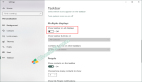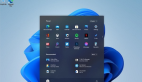只需一個步驟,就可以禁用Windows 11任務欄上的“顯示桌面”按鈕
Windows 11帶有一個新的任務欄,它保留了熟悉的外觀,但經過重新設計,進行了許多視覺調整和改進,包括禁用“顯示桌面”的功能。
“顯示桌面”選項位于任務欄最右邊的角上,允許用戶快速最小化所有打開的窗口來整理桌面。但是,如果你覺得它沒有幫助,你在嘗試打開通知中心時一直誤觸該選項,或者你使用了Windows + D鍵盤快捷鍵,在這個新版本中,可以禁用該選項。
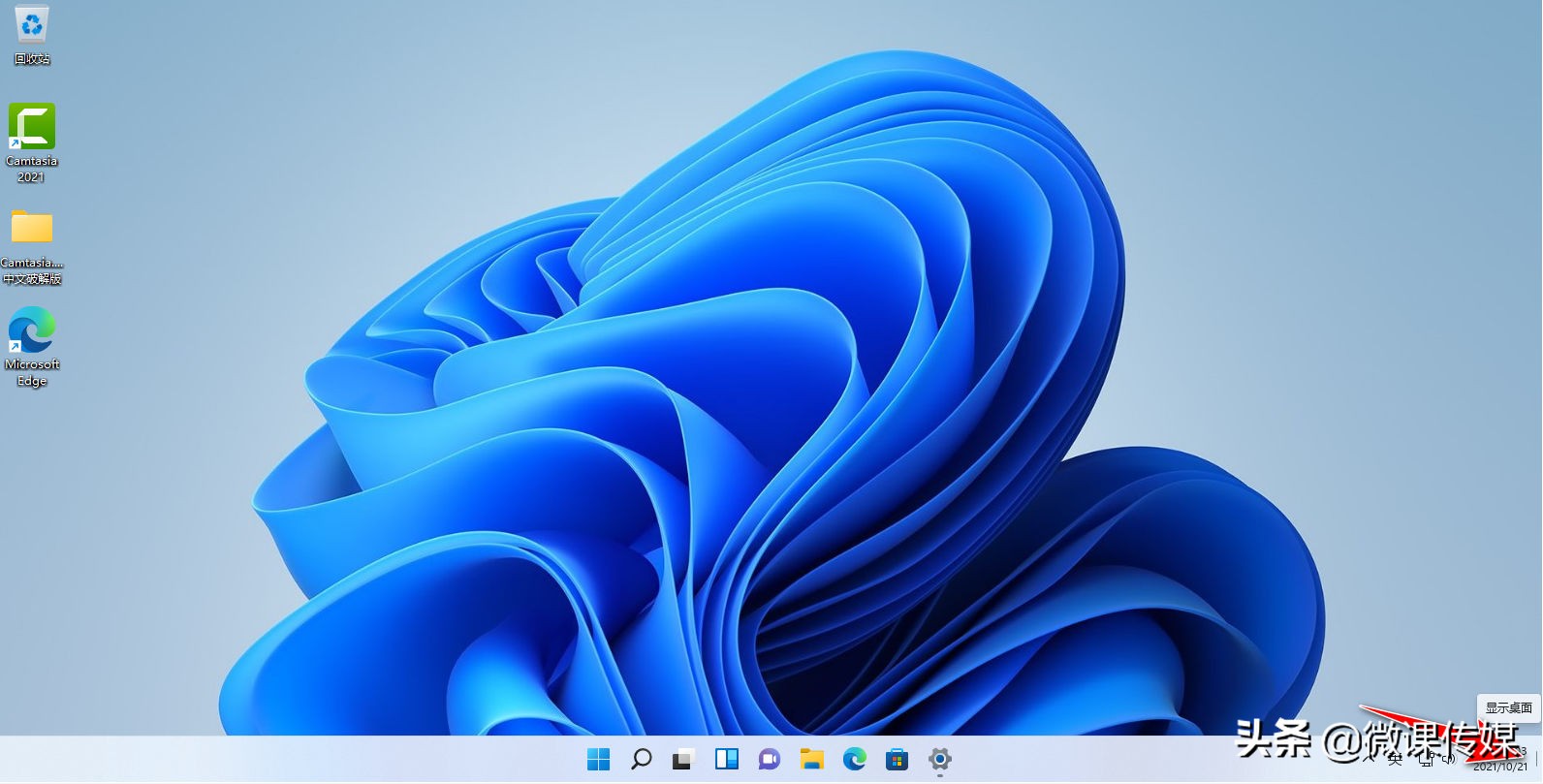
下面是在Windows 11完成禁用(重新啟用)任務欄中的“顯示桌面”按鈕的步驟。
一、如何在任務欄中禁用顯示桌面選項
要禁用“顯示桌面”按鈕,請使用以下步驟:
1.單擊開始菜單,單擊齒輪圖標,打開設置,或者使用Windows + I鍵盤快捷鍵快速打開設置應用。
2.點擊個性化,單擊右側的任務欄頁面。
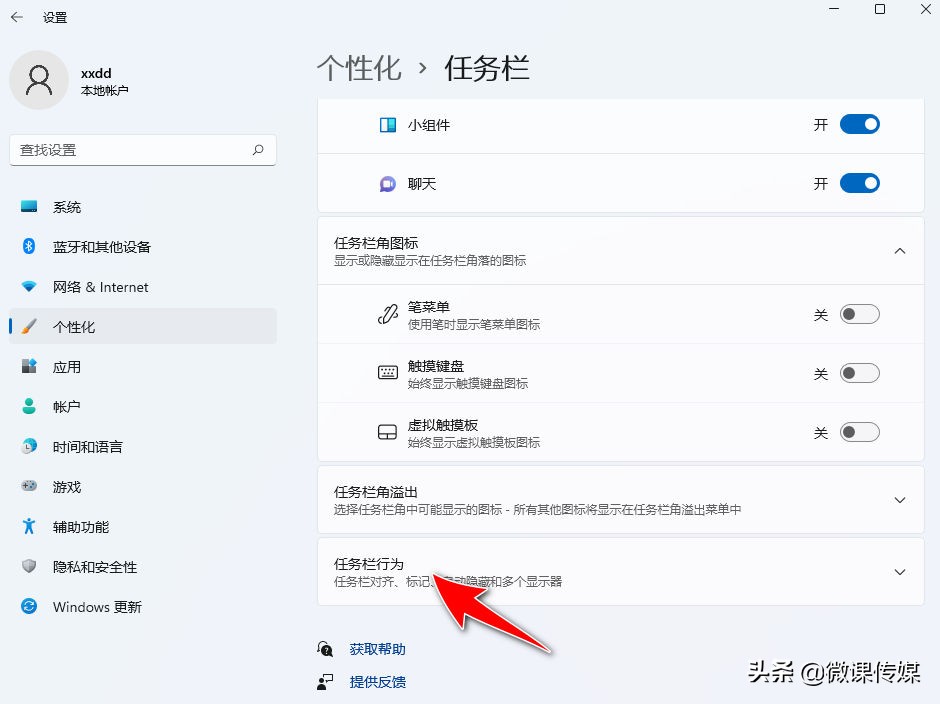
3.單擊“任務欄行為”展開包含的內容,清除“選擇任務欄的遠角以顯示桌面”選項。
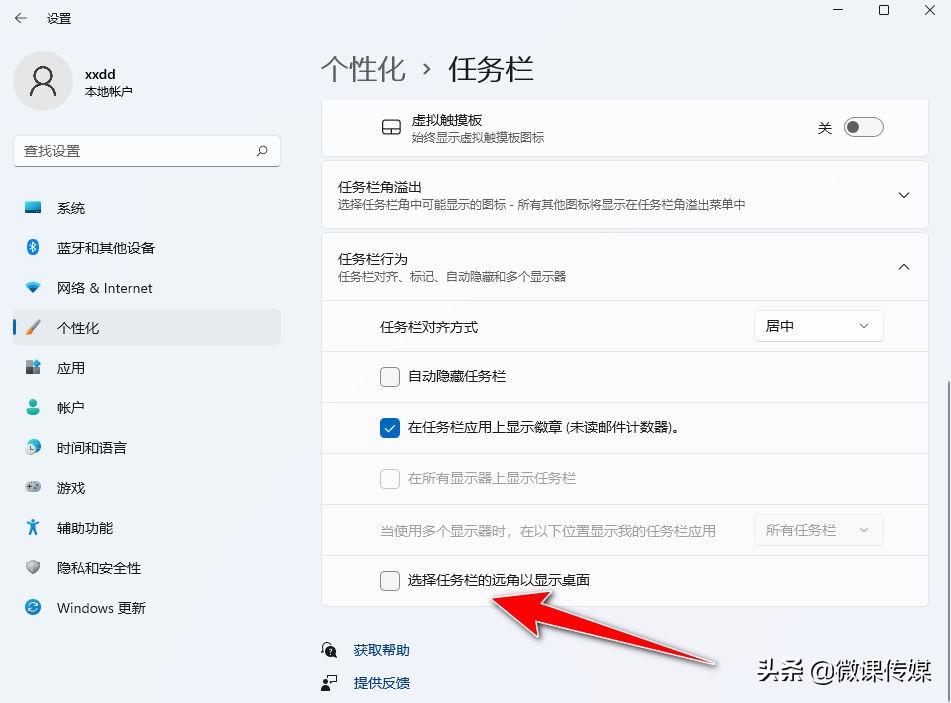
完成這些步驟后,單擊任務欄最右邊的角將不再顯示桌面。
二、如何在任務欄中啟用顯示桌面選項
要啟用最右邊角上的“顯示桌面”功能,請使用以下步驟:
打開設置,點擊個性化,單擊右側的任務欄頁面,單擊“任務欄行為”,選中“選擇任務欄的遠角以顯示桌面”選項。
完成這些步驟后,顯示桌面按鈕將重新出現在屏幕的右下角。